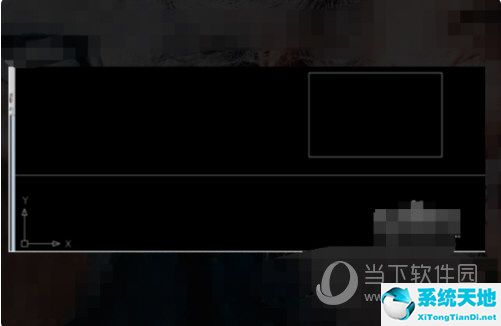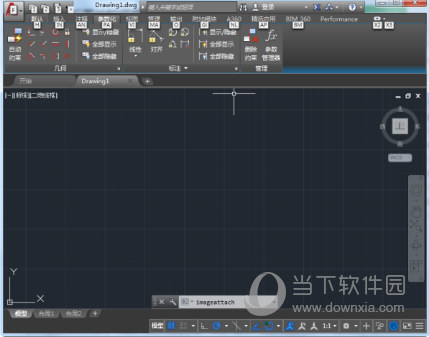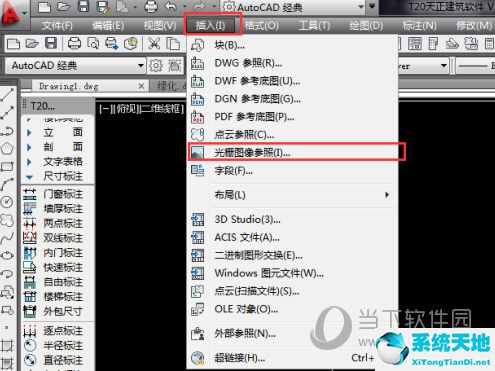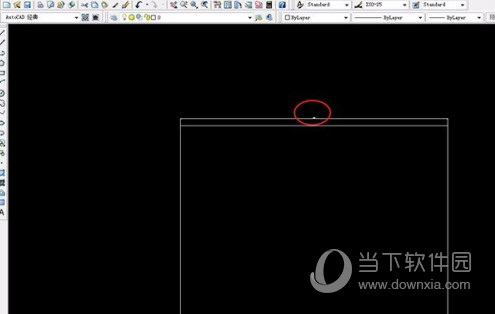PPT照片撕裂效果制作教程(ps撕裂效果怎么做(撕裂效果图))
PPT照片撕裂效果制作教程, 先在PPT中插入一张图片,然后插入一个矩形,将这个矩形复制多次,调整左右位置,垂直排列。

然后选中这些矩形,在上面的画图工具格式中点击合并后的形状,然后用白色填充,线条为无。

这样就完成了照片的撕裂效果。如果想有动画效果,可以先选中图片,再选中矩形,然后在上面的画图工具格式中再次点击合并后的形状——【拆分】,这样图片就被拆分成两部分,可以分别给两张图片添加动画效果。

以上是PPT照片撕效果的制作方法。是不是很简单?感兴趣的朋友不用PS赶紧试试吧。
PPT照片撕裂效果制作教程,以上就是本文为您收集整理的PPT照片撕裂效果制作教程最新内容,希望能帮到您!更多相关内容欢迎关注。
郑重声明:本文版权归原作者所有,转载文章仅为传播更多信息之目的,如作者信息标记有误,请第一时候联系我们修改或删除,多谢。本文地址:https://www.sjzdingshang.com/post/205212.html